textreaテキストフィールドのデフォルトの右下隅にある灰色の点を削除する方法
textrea テキストフィールドのデフォルトの右下隅にある灰色の点を削除するにはどうすればよいですか? 背景が黒で灰色が醜いため、削除できない場合、複数行の入力を記述する他の方法はありますか。 ?
返信 ディスカッション (解決策)
テキストエリアの右下隅の装飾パターンはブラウザによって生成されます
その領域はスクロール バーのプレースホルダー領域に属します
どうしてもそれを望まない場合は、代わりに編集可能な div を使用してください
以上です
<textarea name="text" style= "overflow:hidden; resize:none;width:500px;height:200px;" id="text"></textarea>
これは、テキストエリアのサイズを変更できるブラウザの組み込み機能です。style="resize:none" を追加することで解決できます。

ホットAIツール

Undresser.AI Undress
リアルなヌード写真を作成する AI 搭載アプリ

AI Clothes Remover
写真から衣服を削除するオンライン AI ツール。

Undress AI Tool
脱衣画像を無料で

Clothoff.io
AI衣類リムーバー

AI Hentai Generator
AIヘンタイを無料で生成します。

人気の記事

ホットツール

メモ帳++7.3.1
使いやすく無料のコードエディター

SublimeText3 中国語版
中国語版、とても使いやすい

ゼンドスタジオ 13.0.1
強力な PHP 統合開発環境

ドリームウィーバー CS6
ビジュアル Web 開発ツール

SublimeText3 Mac版
神レベルのコード編集ソフト(SublimeText3)

ホットトピック
 7470
7470
 15
15
 1377
1377
 52
52
 77
77
 11
11
 19
19
 29
29
 win11 24H2 の右下隅にある評価版のウォーターマークを削除する方法 win11 の右下隅にある評価版のウォーターマークを削除するためのヒント
Jun 01, 2024 pm 09:52 PM
win11 24H2 の右下隅にある評価版のウォーターマークを削除する方法 win11 の右下隅にある評価版のウォーターマークを削除するためのヒント
Jun 01, 2024 pm 09:52 PM
win1124H2 の右下隅にある評価コピーのテキストを削除するにはどうすればよいですか?システムを使用すると、デスクトップの画面の右下隅に透明な透かしが表示される場合がありますが、この透明な透かしを削除するにはどうすればよいでしょうか。ユーザーはサードパーティ製ソフトウェアを直接使用して操作できます。このサイトでは、win1124H2 評価版のウォーターマークを削除する方法をユーザーに丁寧に紹介します。 win1124H2評価版のウォーターマークを削除するには、UniversalWatermarkDisablerツールをダウンロードして実行すると、現在のシステムバージョンとウォーターマークのステータスが表示され、「ステータス」に「インストール準備完了」と表示されていれば削除できます。
 win11の右下隅にあるアイコンをクリックしても反応しない場合はどうすればよいですか?
Jun 29, 2023 pm 01:54 PM
win11の右下隅にあるアイコンをクリックしても反応しない場合はどうすればよいですか?
Jun 29, 2023 pm 01:54 PM
win11の右下隅にあるアイコンをクリックしても反応しない場合はどうすればよいですか?パソコンの右下に実行中のタスクのショートカットアイコンが表示され、アイコンをクリックするだけでタスクの実行を続けることができ大変便利です。しかし、多くのユーザーは、Win11 システムの右下隅にあるタスク アイコンのショートカット キーをクリックしても反応しないことに気づきました。本日は、Win11 の右下隅にあるショートカットをクリックできない問題を解決する方法について、エディターがチュートリアルを提供しますので、必要なユーザーはすぐにご覧ください。 win11 の右下のアイコンが反応しない場合はどうすればよいですか? 1. まず、キーボードの「win」ボタンを押して、「設定」をクリックします。 2. 次に、システム設定の下の「バージョン情報」をクリックします。 3. 次に、デバイス仕様の下にある青色のフォント「システムの詳細設定」を見つけます。
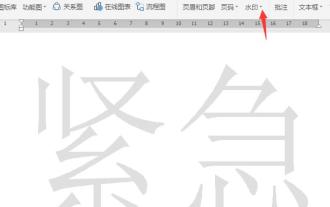 WPSウォーターマークを削除する方法の紹介
Mar 28, 2024 am 11:31 AM
WPSウォーターマークを削除する方法の紹介
Mar 28, 2024 am 11:31 AM
1. 透かしの入った WPS ドキュメントを開き、[挿入] メニューの [透かし] をクリックすると、次のような効果が得られます: 2. 次に、[ドキュメント内の透かしを削除] をクリックします。 3. このようにして、文書の透かしが削除されます。
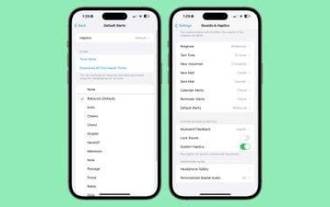 iOS 17.2: iPhoneのデフォルトの通知音を変更する方法
Dec 15, 2023 am 08:26 AM
iOS 17.2: iPhoneのデフォルトの通知音を変更する方法
Dec 15, 2023 am 08:26 AM
iOS 17.2 では、Apple は iPhone がデフォルトの通知に使用するサウンドをカスタマイズできるようにします。これは、Apple が iOS 17 で導入する「バウンス」トーンが気に入らない人にとっては朗報です。以前の iOS バージョンでは、Apple はユーザーが着信音やテキスト トーン、さらに電子メール、カレンダー、リマインダー アラートのカスタム アラート音を選択できるようにしていました。通知をスローする他のものはすべてデフォルトのサウンドを使用し、それを変更する方法はありません。その後、iOS17 では、Apple は元のデフォルトのアラート音を「トライトーン」から「リバウンド」に変更しました。多くのユーザーはこの変更を好まなかったし、新しい音が聞き取りにくくなったと考えるユーザーもいた。そのため、iOS17.2のデフォルトサウンドは、お使いのサウンドに変更されます。
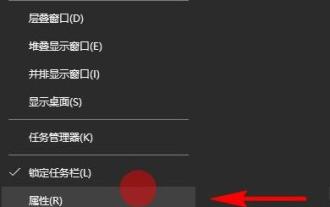 win11の右下に全てのアイコンを表示する方法
Jan 12, 2024 pm 06:33 PM
win11の右下に全てのアイコンを表示する方法
Jan 12, 2024 pm 06:33 PM
新しいシステムにアップデートした後は、大小さまざまな問題が常に発生しますが、多くのユーザーから右下隅のアイコンが消えたと報告されているため、右下隅にすべてのアイコンを表示する方法に関するチュートリアルを提供しました。 win11 の場合. 同じような問題がある場合は、解決方法を見てみましょう。 win11 の右下にアイコンがたくさん表示されるのはなぜですか? 1. まず、タスクバーを右クリックし、下の「プロパティ」をクリックします。 2. プロパティを入力した後、タスクバーのオプションを入力すると、「通知領域」が表示され、その後ろにある「カスタマイズ」をクリックします。 3. 次に、通知領域に入り、「通知とアクション」を選択します。 4. このとき、通知操作の中に「タスクバーに表示するアイコンの選択」がありますので、それ以降のスイッチをすべてオンにすると、すべて表示されます。
 WIN10の右下隅にある天気をオフにする方法
Feb 18, 2024 pm 01:38 PM
WIN10の右下隅にある天気をオフにする方法
Feb 18, 2024 pm 01:38 PM
WIN10オペレーティングシステムの右下隅に天気を表示する機能は、システムに付属の天気アプリによって実装されています.タスクバーの右下隅に天気を表示したくない場合は、天気をオフにすることができます以下の方法で。方法 1: 設定メニューを閉じる スタート メニューをクリックし、「設定」アイコン (歯車の形のアイコン) を選択します。設定ウィンドウで、「個人用設定」オプションを選択します。個人用設定ウィンドウの左側にあるメニューで、「タスクバー」を選択します。タスクバー設定ウィンドウの右側で、「システムアイコン」領域を見つけて、「タスクバー上のシステムアイコンの表示または非表示」をクリックします。
 Youku でデフォルトのダウンロード解像度を設定する方法
Apr 01, 2024 pm 06:16 PM
Youku でデフォルトのダウンロード解像度を設定する方法
Apr 01, 2024 pm 06:16 PM
Youku ソフトウェアは、誰でも視聴できるように、さまざまなビデオ リソースを統合しています。必要なものを検索するだけです。また、ビデオをダウンロードするとき、友達はビデオのデフォルトのダウンロード解像度を設定できます。具体的な操作方法を知りたい場合は、覚えておいてください。詳細については、PHP 中国語 Web サイトにアクセスしてください。 Youku のデフォルトのダウンロード解像度を共有する方法 1. まず、携帯電話で Youku Video APP を開き、ページの右下隅にある [My] をクリックして切り替えます。 2. マイページにアクセスしたら、以下の[設定]機能を見つけてクリックして開きます。 3. 設定ページに[デフォルトのダウンロード解像度]があるので、クリックして設定を入力します。 4. 最後に、デフォルトのダウンロード解像度ページにオプションのリストが表示されるので、設定する解像度を選択します。
 Windows 10のライセンス認証からウォーターマークを削除する方法
Jul 20, 2023 pm 09:41 PM
Windows 10のライセンス認証からウォーターマークを削除する方法
Jul 20, 2023 pm 09:41 PM
現在、多くのユーザーが自分のコンピュータで win10 システムを使用しています。一部のネチズンが win10 システムをインストールすると、ライセンス認証されていないことを示す透かしが右下隅に表示されます。実際、システムを直接ライセンス認証すると、ライセンス認証は行われません。 win10 を削除する方法について話しましょう システムはウォーターマークを有効にします。 1. 図に示すように、デスクトップ上に新しいテキスト ドキュメントを作成し、そこにコード slmgr/ipkW269N-WFGWX-YVC9B-4J6C9-T83GXslmgr/skmskms.03k.orgslmgr/ato をコピーします。 2. ファイルをクリックして「名前を付けて保存」を選択し、ポップアップ インターフェイスでデスクトップ上の保存場所を選択し、保存タイプをすべてのファイルに変更し、ファイル名を .bat 形式のファイルに変更します。




